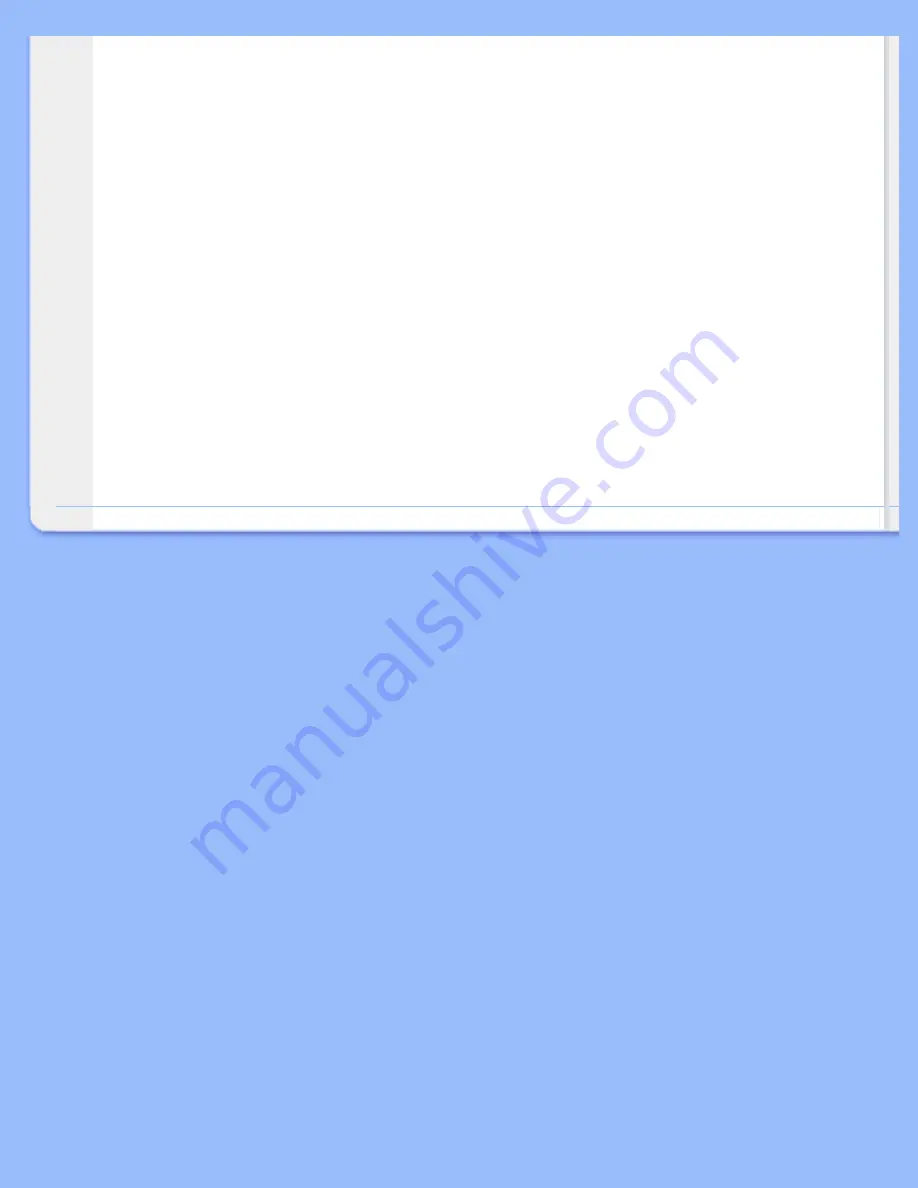
9. 選擇「不要搜尋。我將自行選擇所要安裝的驅動程式」多選按鈕。然後請按一下
「下一步」按鈕。
10. 按一下「從磁片安裝…」按鈕,然後按一下「瀏覽…」按鈕。接下來請選擇適當的
磁碟機F:(光碟機代號)。
11. 按一下「開啟」按鈕,然後按一下「確定」按鈕。
12. 選擇您的顯示器型號,然後按一下「下一步」按鈕。
- 如果您可以看見「尚未通過Windows標誌測試以確認其是否與Windows
®
XP相
容」之訊息,則請按一下「無論如何,繼續」按鈕。
13. 按一下「完成」按鈕,然後按一下「關閉」按鈕。
14. 按一下「確定」按鈕,然後再按一下「確定」按鈕以關閉「顯示內容」對話方塊。
如果您的Windows
®
95/98/2000/Me/XP
/Vista
版本不同,或者您需要更詳細的資訊,請參考
Windows
®
95/98/2000/Me/XP
/Vista
的使用者手冊。
Содержание 220WS8
Страница 1: ...Philips LCD Monitor Electronic User s Manual ...
Страница 11: ...返回頁首 ...
Страница 14: ...有綠 紅 藍 黑及白色點殘留 殘留的色點為當前技術行業所用液晶之 正常特點 關於更進一步的協助 請參考客戶資訊中心清單 並與 Philips 客戶服務代表聯絡 返回頁首 ...
Страница 24: ...RETURN TO TOP OF THE PAGE ...
Страница 35: ...6 紅色視訊接地 14 垂直同步 7 綠色視訊接地 15 資料時脈線 SCL 8 藍色視訊接地 返回頁首 產品圖片 請循以下連結參看顯示器及其配件之各方位圖示 產品正面圖示說明 返回頁首 物理功能 1 傾斜 返回頁首 ...
Страница 46: ...1 將底座置於桌面並將整個裝 置垂直插入底座 2 確認插入無問題 3 水平安放本裝置 ...
Страница 47: ...返回頁首 ...
Страница 48: ... 產 品 正 面 說 明 成 套 配 件 連 接 電 腦 啟 動 強 化 功 效 連接電腦 成套配件 打開所有配件的包裝 電源線 VGA 連接線 E DFU 成套零件 DVI 連接線 選配 返回頁首 連接電腦 1 ...
Страница 49: ...2 3 訊號線管理 4 與個人電腦連接 ...
Страница 55: ......
Страница 56: ......
Страница 57: ......
Страница 76: ......
Страница 91: ......
















































